Buat bayaran tanpa sentuhan menggunakan Apple Pay pada iPhone
Dengan Apple Cash, kad debit atau kredit anda disimpan dalam app Wallet ![]() pada iPhone, anda boleh menggunakan Apple Pay untuk bayaran selamat, tanpa sentuhan di kedai, stesen transit dan banyak lagi.
pada iPhone, anda boleh menggunakan Apple Pay untuk bayaran selamat, tanpa sentuhan di kedai, stesen transit dan banyak lagi.
Cari tempat yang menerima Apple Pay
Anda boleh menggunakan Apple Pay di tempat anda melihat simbol ini:
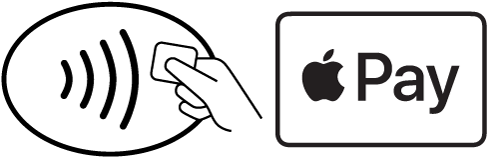
Di Jepun, pembaca tanpa sentuhan juga mungkin memaparkan simbol berikut:

Minta Siri. Sebutkan sesuatu seperti:
“Di mana boleh saya gunakan Apple Pay saya?”
“Tunjukkan saya kedai kopi yang menerima Apple Pay”
“Stesen minyak yang menerima Apple Pay”
Bayar dengan kad lalai anda pada iPhone dengan Face ID
Dwiklik butang sisi.
Apabila kad lalai anda muncul, sekilas pandang pada iPhone untuk mengesahkan dengan Face ID atau masukkan kod laluan anda.
Tempatkan bahagian atas iPhone dalam jarak beberapa sentimeter dari pembaca tanpa sentuhan sehingga anda melihat Selesai dan tanda semak pada skrin.

Tonton demo untuk melihat cara ia berfungsi.
Bayar dengan kad lalai anda pada iPhone dengan Touch ID
Rehatkan jari anda pada Touch ID.
Tempatkan bahagian atas iPhone dalam jarak beberapa sentimeter dari pembaca tanpa sentuhan sehingga anda melihat Selesai dan tanda semak pada skrin.
Tonton demo untuk melihat cara ia berfungsi.
Bayar dengan kad berbeza berbanding kad lalai anda
Apabila kad lalai anda muncul, ketiknya, kemudian pilih kad lain.
Sahkan dengan Face ID, Touch ID, atau kod laluan anda.
Tempatkan bahagian atas iPhone dalam jarak beberapa sentimeter dari pembaca tanpa sentuhan sehingga anda melihat Selesai dan tanda semak pada skrin.
Gunakan kad ganjaran
Di kedai yang menyertai, anda boleh menerima atau menebus ganjaran apabila anda menggunakan Apple Pay.
Tambah kad ganjaran anda ke Wallet.
Di terminal bayaran di kedai, letakkan kad ganjaran anda dengan memegang iPhone berdekatan pembaca tanpa sentuhan.
Apple Pay kemudiannya bertukar kepada kad bayaran lalai anda untuk membayar pembelian. Di sesetengah kedai, anda boleh menggunakan kad ganjaran anda dan kad bayaran dalam satu langkah. Di kedai lain, anda perlu menunggu sehingga terminal atau juruwang meminta bayaran.
Untuk menjadikan kad ganjaran anda muncul secara automatik apabila anda dalam kedai, ketik ![]() pada kad, kemudian aktifkan Pilihan Automatik.
pada kad, kemudian aktifkan Pilihan Automatik.
Bayar transit
Anda boleh membayar kenderaan anda dengan Apple Pay. Jika anda tidak menggunakan Transit Ekspres, lakukan yang berikut:
Pastikan peranti anda dihidupkan (ia tidak perlu disambungkan ke rangkaian).
Ketika anda menghampiri pagar tambang atau menaiki bas, lakukan satu daripada berikut:
Pada iPhone dengan Face ID: Dwiklik butang sisi, kemudian pandang pada iPhone untuk mengesahkan dengan Face ID atau masukkan kod laluan anda.
Pada iPhone dengan butang Utama: Dengan skrin Kunci menunjukkan peranti anda, dwiklik butang Utama, kemudian letakkan jari anda pada Touch ID.
Tempatkan bahagian atas iPhone dalam jarak beberapa sentimeter dari pembaca tanpa sentuhan di pintu transit sehingga anda melihat Selesai dan tanda semak pada skrin.
Lihat artikel Sokongan Apple Tempat yang anda boleh menaiki transit dengan Apple Pay.
Bayar kenderaan anda dengan Transit Ekspres
Dengan Transit Ekspres (tersedia di sesetengah negara atau rantau), anda tidak perlu mengesahkan dengan Face ID, Touch ID, atau kod laluan anda, dan anda tidak perlu membangunkan atau membuka kunci peranti anda atau membuka app.
Sediakan Transit Ekspres, lihat artikel Sokongan Apple Menggunakan Suica pada iPhone atau Apple Watch di Jepun dan Gunakan Transit Ekspres dengan Apple Pay di Beijing dan Shanghai.
Semasa anda menghampiri pintu bayaran atau menaiki bas, pastikan peranti anda dihidupkan (ia tidak perlu disambungkan ke rangkaian).
Tempatkan bahagian atas iPhone dalam jarak beberapa sentimeter dari pembaca tanpa sentuhan di pintu transit sehingga anda melihat Selesai dan tanda semak pada skrin.
Pada model yang menyokong Kad Ekspres dengan rizab kuasa, Kad Ekspres anda mungkin tersedia dalam masa sehingga lima jam apabila iPhone anda perlu dicas. Untuk menyemak jika Kad Ekspres tersedia apabila iPhone perlu dicas, tekan butang sisi (melakukan ini dengan kerap mungkin mengurangkan rizab kuasa untuk Kad Ekspres secara ketara). Jika anda mematikan iPhone anda, ciri ini tidak tersedia.
Gunakan Apple Pay pada kedai di Jepun
Anda memerlukan model iPhone yang menyokong Apple Pay di Jepun dan kad yang dikeluarkan oleh bank di Jepun.
Beritahu juruwang jenis kad yang anda gunakan, seperti yang ditunjukkan di hadapan kad anda di Wallet.
Lengkapkan bayaran.
Nota: Jika anda mengaktifkan Perkhidmatan Lokasi, lokasi iPhone anda pada masa anda membuat bayaran mungkin dihantar ke Apple dan pengeluar kad untuk membantu menghalang penipuan. Lihat Setkan app yang boleh mengakses lokasi anda pada iPhone.